1.GALAXY S II LTEとパソコンを接続する

2.通知パネルを表示する
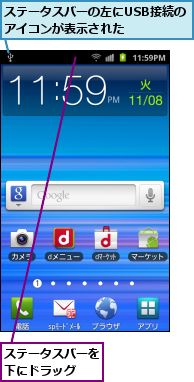
3.[USB大容量ストレージ]を表示する
![通知パネルが表示された,[USBが接続されています。]をタップ](/contents/068/img/img20120217185251061101.jpg)
4.ユーザーメモリとmicroSDカードに接続する
![[USB大容量ストレージ]が表示された ,[ユーザーメモリ(本体)に接続]をタップ](/contents/068/img/img20120217185319088360.jpg)
5.microSDカードの内容を表示する
![ここではmicroSDカードにファイルをコピーする,ユーザーメモリ(本体)にはコピーしないので、[リムーバブルディスク]の[自動再生]は閉じてよい,[フォルダーを開いてファイルを表示]をクリック ,[自動再生]が表示された](/contents/068/img/img20120217185627072399.jpg)
6.コピー用のフォルダーを作成する
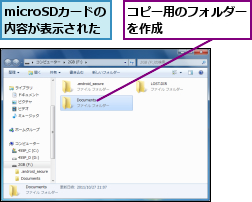
7.GALAXY S II LTEにファイルをコピーする
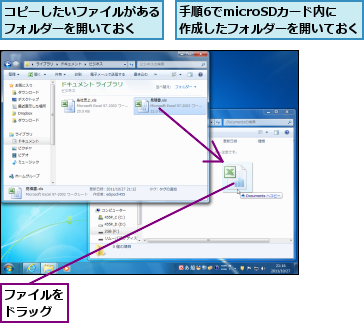
8.接続を解除する
![1[×]をクリック,ファイルがコピーされた](/contents/068/img/img20120217190412060507.jpg)
![3[ストレージをPC から外す]をタップ ,パソコンからUSBケーブルを取りはずしてよい ,2 GALAXY S II LTEのスリープと画面ロックを解除](/contents/068/img/img20120217190505043504.jpg)
[ヒント]microUSBケーブルがないときは?
手元にmicroUSBケーブルがないときは、本体からmicroSDカードを取りはずし、カードリーダー/ライターなどを使って、ファイルをコピーすることもできます。この際、ファイルを管理しやすくするために、「Document」「Sound」「Image」など、自分で名前を付けたフォルダーにファイルを入れておくとよいでしょう。
[ヒント]ユーザーメモリ(本体)にファイルをコピーするには
GALAXY S II LTEは、microUSBケーブルを使ってパソコンと接続し、本体メモリーや装着したmicroSDカードを、USB大容量ストレージとして認識させることができます。この状態から、ファイルをコピーできます。このとき、ファイルの種類によっては[(ファイル名)をデバイスにコピーしてもよろしいですか?]というメニューが表示されることがありますが、そのままコピーしても問題ありません。ただし、音楽ファイルの場合、「Kies」に対応していない形式のものは、コピーができても再生できないことがあります。




